Jak w programie Excel rozróżniać wielkość liter lub niewrażliwość na wartość WYSZUKAJ.
Przypuśćmy, że masz szereg danych, jak pokazano na zrzucie ekranu, a teraz chcesz sprawdzić cenę przedmiotu va-6. Dzięki ogólnej formule wyszukiwania cena pierwszych dopasowanych danych jest niewrażliwa. W tym samouczku wprowadzimy metody do funkcji WYSZUKAJ.PIONOWO z uwzględnieniem wielkości liter lub niewrażliwości w programie Excel.

Wyszukiwanie bez rozróżniania wielkości liter w formule WYSZUKAJ.PIONOWO
Wyszukiwanie bez rozróżniania wielkości liter w Kutools for Excel ![]()
Sprawdź wielkość liter w SUMPRODUCT
Wyszukiwanie z uwzględnieniem wielkości liter w funkcji zdefiniowanej przez użytkownika
 Wyszukiwanie bez rozróżniania wielkości liter w formule WYSZUKAJ.PIONOWO
Wyszukiwanie bez rozróżniania wielkości liter w formule WYSZUKAJ.PIONOWO
Aby WYSZUKAJ.PIONOWO wartość opartą na innej wartości bez rozróżniania wielkości liter, potrzebujesz tylko jednej formuły WYSZUKAJ.PIONOWO.
Wybierz pustą komórkę, w której zostanie umieszczona znaleziona wartość, i wpisz tę formułę = WYSZUKAJ.PIONOWO (F1, $ A $ 2: $ C $ 7,3, FALSE) do niego i naciśnij Wchodzę klucz, aby uzyskać pierwsze dopasowane dane.
Wskazówka: W formule F1 to wartość, którą chcesz wyszukać, A2: C7 to zakres tabeli, a 3 oznacza liczbę kolumn, w których chcesz znaleźć pasujące dane, możesz je zmienić zgodnie z własnymi potrzebami.
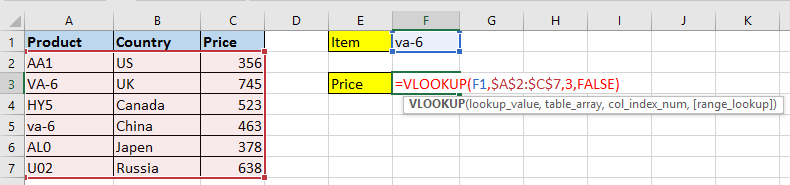

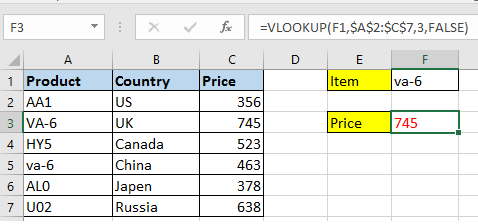
 Wyszukiwanie bez rozróżniania wielkości liter w Kutools for Excel
Wyszukiwanie bez rozróżniania wielkości liter w Kutools for Excel
Jeśli Kutools dla programu Excel installed, możesz użyć Poszukaj wartości na liście funkcję szybkiego i łatwego wyszukiwania wartości bez rozróżniania wielkości liter.
| Kutools dla programu Excel, ponad 300 przydatne funkcje, ułatwiają pracę. |
Po bezpłatna instalacja Kutools dla programu Excel, wykonaj poniższe czynności:
1. Wybierz pustą komórkę, w której chcesz umieścić dane matematyczne, a następnie kliknij Kutools > Pomocnik formuły > Pomocnik formuły. Zobacz zrzut ekranu:
2. w Pomocnik formuły dialog, wybierz Poszukaj wartości na liście z Wybierz formułę , a następnie przejdź do prawej sekcji, aby określić zakres tabeli, wartość wyszukiwania i kolumnę, do której chcesz wrócić. Zobacz zrzut ekranu:
3. kliknij Ok, a teraz zostały zwrócone dane dopasowania.
 Sprawdź wielkość liter w SUMPRODUCT
Sprawdź wielkość liter w SUMPRODUCT
Jeśli chcesz sprawdzić wielkość liter w wartości, możesz użyć funkcji SUMPRODUCT.
Wybierz pustą komórkę, w której umieścisz dane dopasowania, i wprowadź tę formułę =SUMPRODUCT((EXACT($A$2:$A$7,$F$1)*($C$2:$C$7))) i naciśnij Wchodzę klucz, aby uzyskać dane dopasowania. Zobacz zrzut ekranu:
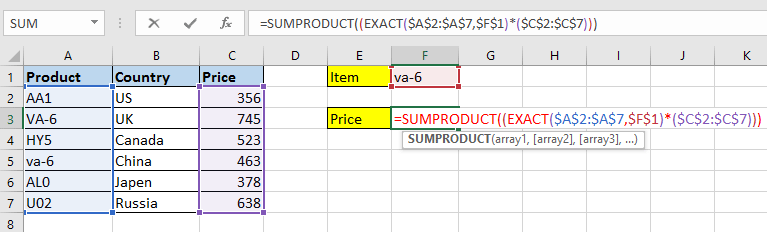

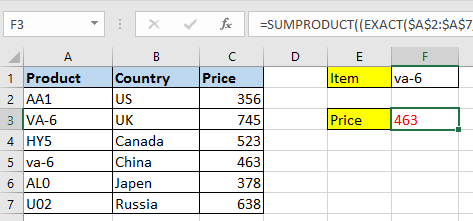
Wskazówka: W formule $ A $ 2: $ A $ 7 to kolumna, w której dopasujesz wartość wyszukiwania, F1 to wartość, którą chcesz wyszukać, $ C $ 2: $ C $ 7 to kolumna, w której chcesz znaleźć dopasowane dane. Możesz je zmienić zgodnie ze swoimi potrzebami.
 Wyszukiwanie z uwzględnieniem wielkości liter w funkcji zdefiniowanej przez użytkownika
Wyszukiwanie z uwzględnieniem wielkości liter w funkcji zdefiniowanej przez użytkownika
Właściwie, jeśli chcesz użyć funkcji zdefiniowanej przez użytkownika, oto jedna, która poradzi sobie z tym zadaniem.
1. naciśnij F11 + Alt klucze do otwarcia Microsoft Visual Basic for Applications okno.
2. kliknij wstawka > Modułi wklej poniżej VBA do nowego Moduł okno.
VBA: wyszukaj wartość z uwzględnieniem wielkości liter
Function CaseVLook(FindValue, TableArray As Range, Optional ColumnID As Integer = 1) As Variant
Dim xCell As Range
Application.Volatile
CaseVLook = "Not Found"
For Each xCell In TableArray.Columns(1).Cells
If xCell = FindValue Then
CaseVLook = xCell.Offset(0, ColumnID - 1)
Exit For
End If
Next
End Function3. Zapisz kod i wróć do aktywnego arkusza i wybierz pustą komórkę, w której umieścisz dane dopasowania, wpisz tę formułę = CaseVLook (F1, A1: C7,3) do niego i naciśnij Wchodzę aby uzyskać wynik. Zobacz zrzut ekranu:
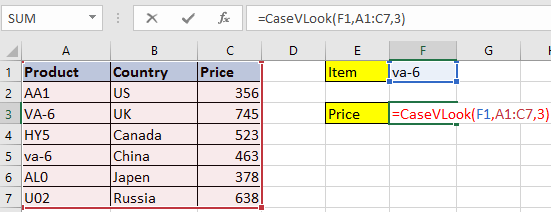

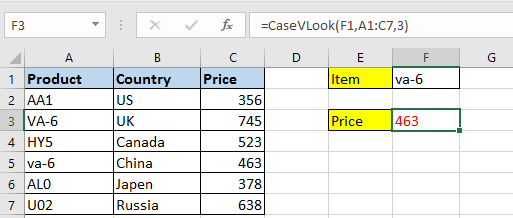
Wskazówka: W formule F1 to wartość, którą chcesz wyszukać, A2: C7 to zakres tabeli, a 3 oznacza liczbę kolumn, w których chcesz znaleźć pasujące dane, możesz je zmienić zgodnie z własnymi potrzebami.
Względne artykuły:
- Jak wykonać WYSZUKAJ.PIONOWO i zwrócić wiele odpowiednich wartości w poziomie w programie Excel?
- Jak wykonać WYSZUKAJ.PIONOWO najniższą wartość i zwrócić sąsiednią komórkę w programie Excel?
- Jak wykonać WYSZUKAJ.PIONOWO z rozwijaną listą w programie Excel?
- Jak wyszukać wartość i zwrócić adres komórki w programie Excel?
Najlepsze narzędzia biurowe
Zwiększ swoje umiejętności Excela dzięki Kutools for Excel i doświadcz wydajności jak nigdy dotąd. Kutools dla programu Excel oferuje ponad 300 zaawansowanych funkcji zwiększających produktywność i oszczędzających czas. Kliknij tutaj, aby uzyskać funkcję, której najbardziej potrzebujesz...

Karta Office wprowadza interfejs z zakładkami do pakietu Office i znacznie ułatwia pracę
- Włącz edycję i czytanie na kartach w programach Word, Excel, PowerPoint, Publisher, Access, Visio i Project.
- Otwieraj i twórz wiele dokumentów w nowych kartach tego samego okna, a nie w nowych oknach.
- Zwiększa produktywność o 50% i redukuje setki kliknięć myszką każdego dnia!
